Bir raporu işaretlemek, fikirleri çizmek veya önemli detayları vurgulamak için PDF üzerinde çizim yapmak, herhangi bir belgeyi kişiselleştirmeyi kolaylaştırır. Bu kılavuzda, bunu tam olarak nasıl yapacağınızı göstereceğiz.
PDF üzerinde çizim yapabilir misiniz?
Evet, kesinlikle! PDF dosyalarına not almak, işaretlemek ve boyamak için pek çok araç mevcuttur. Yerleşik bir aracı kullanıyor ya da PDF Guru gibi çevrimiçi bir seçeneği deniyorsanız, herhangi bir belgeye kendi kişisel dokunuşunuzu eklemenin oldukça basit olduğunu göreceksiniz.
Şimdi, PDF düzenlemenin pratik kısmına geçelim.
PDF Guru ile PDF Üzerinde Nasıl Çizilir
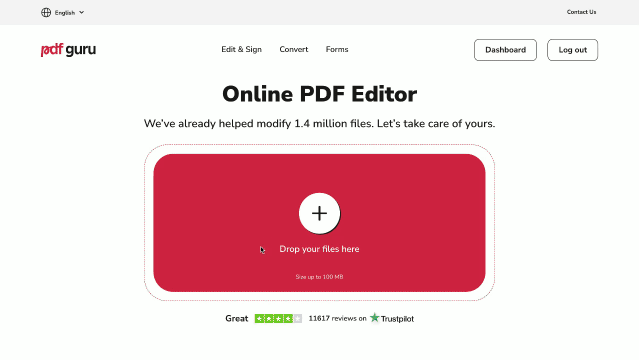
PDF Guru ile çevrimiçi aracımızla kolayca PDF üzerinde çizgi çizin. Başlamak için işte yapmanız gerekenler:
- 1
- PDF Düzenleyici sayfasına gidin.
- 2
butonuna tıklayın veya PDF dosyanızı pencereye sürükleyip bırakın.
- 3
- Düzenleme modunda, araç menüsünden Kalemi kullanın.
- 4
- İşiniz bittiğinde, değişikliklerinizi gözden geçirin ve çalışmanızı kaydetmek için Tamam butonuna tıklayın. Ayrıca, gelecekte kullanmak üzere PDF Guru hesabınızda saklandığını da bulabilirsiniz.
PDF çiziminizi bir görüntü formatına dönüştürmek mi istiyorsunuz? Sorun değil, işte burada PDF dönüştürücümüz devreye giriyor.
Şimdi, sahip olduğumuz diğer düzenleme çözümlerini gözden geçirelim.
PDF dosyalarına şekil nasıl eklenir?
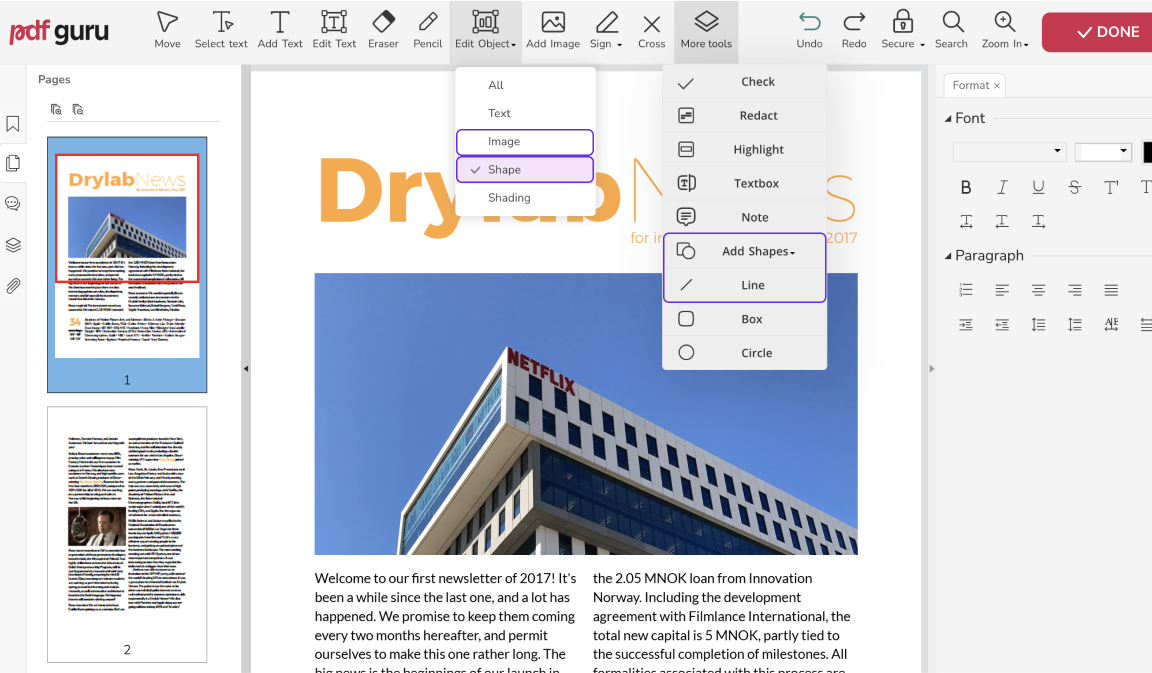
- 1
- Düzenleme modunda, Daha fazla araçlar'a gidin ve Şekiller'i seçin.
- 2
- PDF'ye şekiller ekleyin ve sağdaki seçenekleri kullanarak stillendirin.
- 3
- Tamam'a tıklayın.
PDF belgelerine nasıl çizgi eklenir?
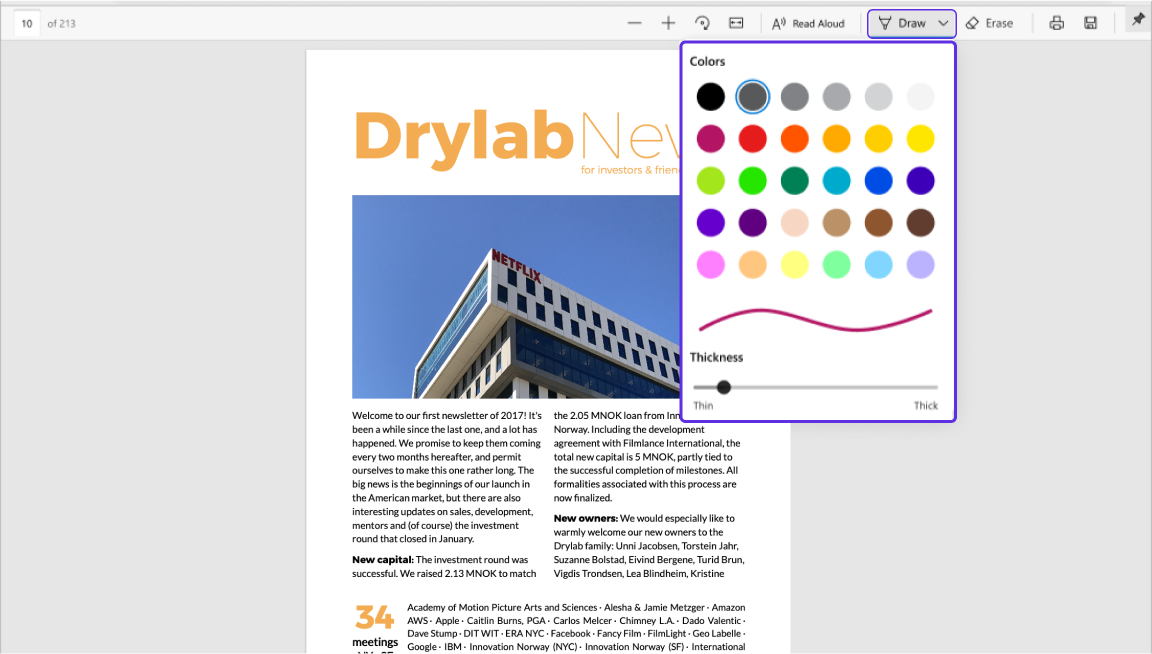
- 1
- Daha fazla araçlar'a gidin ve Çizgi'yi seçin.
- 2
- PDF dosyalarına oklar ekleyin ve boyutlarını gerektiği gibi ayarlayın.
- 3
- Tamam'a tıklayın.
PDF'de kutu nasıl çizilir?
Bir öğe olarak kolayca bir dikdörtgen ekleyebilirsiniz. İşte nasıl:
- 1
- Daha fazla araçlar'a gidin ve Şekil Ekle'yi seçin.
- 2
- Şekli yerleştirin ve sağdaki seçenekleri kullanarak özelleştirin.
- 3
- Tamam'a tıklayın.
Ya da belki doldurulabilir bir kutuya ihtiyacınız var? İşte nasıl yapılır:
- 1
- Üst menüden Metin Kutusu'nu seçin.
- 2
- Metninizi yazın, ardından sağdaki formatlamayı ayarlayın.
- 3
- Tamam'a tıklayın.
Daha akıcı bir işbirliği için yorum bırakmak mı istiyorsunuz? Not alma aracımızı deneyin - düzenleme aracı gibi çalışır.
PDF'ye Windows'ta Nasıl Çizilir
Bir PDF dosyasına çizim yapmak için, Microsoft Edge'in yeni bir sürümünü kullanabilirsiniz:
- 1
- PDF'nizi Microsoft Edge'de açın.
- 2
- Adres çubuğunun hemen altında Çizim ve Silme seçenekleriyle birlikte araç çubuğunu arayın.
- 3
- Notlar veya taslaklar eklemeye başlamak için Çizim'e tıklayın.
Not: Mürekkepleme özelliği, en son Microsoft Edge'de web sayfalarında çalışmaz.
PDF Üzerinde Mac'te Önizleme ile Nasıl Resim Yapılır
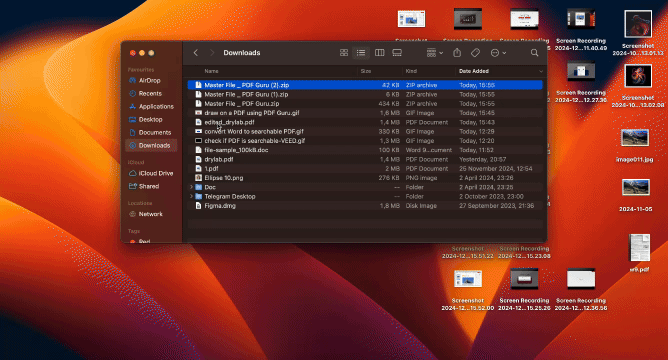
Mac kullanıcıları, bu sizin için! Yerleşik Önizleme aracı ile PDF dosyaları üzerinde yararlı özellikler kullanarak çizim yapabilirsiniz. İşte adımlar:
- 1
- PDF'yi Önizleme'de açtığınızda, üstteki araç çubuğundaki Markup simgesine tıklayın.
- 2
- Buradan, metin kutuları ekleyebilir, çizebilir ve PDF dosyalarına şekiller ekleyebilirsiniz.
- 3
- Bu yerleşik PDF çizim aracının tüm profesyonel ihtiyaçlarınızı karşılamayabileceği doğru, ancak iyi bir başlangıç noktasıdır.
Son düşünceler
Peki, bir PDF'ye nasıl çizim yapabilirsiniz? Çizim ve not alma için farklı özellikler sunan çevrimiçi ve çevrimdışı seçenekler mevcuttur. Hangisinin ihtiyaçlarınıza en uygun olduğunu görmek için birkaçını deneyin.
Eğer hepsi bir arada bir çözüm arıyorsanız, PDF düzenleyicimiz keşfetmek için harika bir seçenek.
